基本概念
CIFS:
CIFS是一种通用网络文件系统,主要用于网络设备之间的文件共享。CIFS可以在linux系统和windows系统之间共享文件,因此这种文件系统主要用于客户端是windows系统。
CIFS配置
一.服务端
1.安装samba相关软件
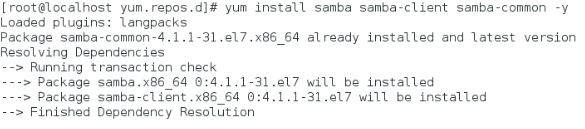

2.添加一个新用户

3.客户端需要访问到此主机,所以我们需要关闭防火墙

4.添加smb用户,smb用户必须是本地用户,我们用到刚才新添加的本地用户

pdbedit -L 查看系统中的smb用户,查看到westos用户添加成功

5.查看selinux的状态,当前为强制级,设置为警告模式

6.在westos的家目录中创建十个文件以便后续实验的验证

二.服务端
1.安装samba-client软件,此软件为客户端的应用程序


2.用westos用户登陆后可查看到westos内容

用westos用户登陆到westos中查看到刚才服务端westos家目录中创建的文件


3.挂载此设备

挂载后此设备可以投入使用,共享成功

在客户端删除文件,服务端查看删除成功


smbclient -L //服务端IP 匿名登陆

三.相关设置
-
域名修改
1.编辑配置文件

workgroup改为WESTOS

2.重启服务

3.重新登陆,查看到Domain的域名改为WESTOS

-
selinux强制级下的登陆
1.将selinux设置为强制级

设置后再次登陆看到访问被拒绝

2.在配置文件中查看到解决方案

3.根据配置文件中提供的解决方案,打开setsebool中的相应开关


4.再次登陆成功

-
黑名单的设定
1.vim /etc//samba/smb.conf
设置为不允许172.25.254.108登陆该设备


-
共享创建的目录
-
1.在服务端创建一个目录

2.修改主配置文件,添加新建的目录

3.重启服务

登陆后可查看到刚才添加的目录

4.在刚创建的目录下创建文件,但是登陆不能查看,这是因为selinux的安全上下文和smb服务的上下文不一致



5.修改该目录的安全上下文并刷新


6.此时再次登陆即可

-
共享本地文件
1.修改主配置文件,添加本地文件

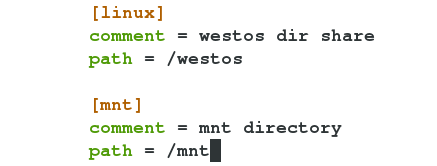
2.重启服务

3.在添加的本地目录中新建文件,但是登陆smb查看不到,这是因为sebool服务未开启


4.开启相应的selinux功能

5.再次登陆即可查看到

-
共享内容的功能设定
设定该目录可写
1.新建一个smb用户

2.vim /etc/samba/smb.conf
添加write=yes
表示允许所有用户可写
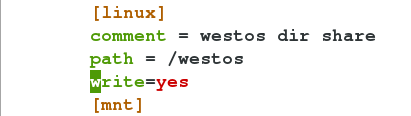
3.重启服务

当前不可删除文件,是因为权限不够的问题

修改权限为777后再次删除即可

指定用户可写
1.编辑主配置文件
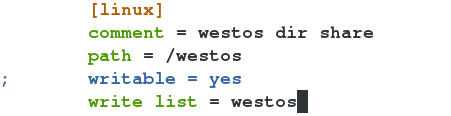
2.用其他用户登陆不可写

3.换为添加的主配置文件的用户即可删除

指定组成员可写
1.编辑主配置文件后重启,@和+表示指定用户组
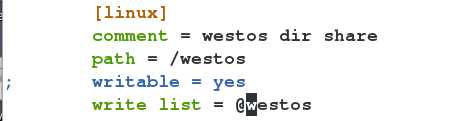
2.添加student用户到westos组中

3.再次删除成功

指定用户登陆
1.编辑主配置文件并重启
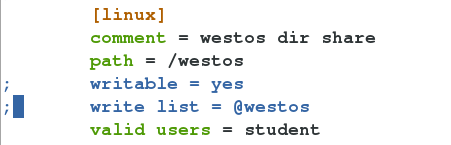
2.用添加到配置文件中的用户登陆成功

3.其他用户不成功

指定用户组内成员的登陆
1.编辑主配置文件并重启
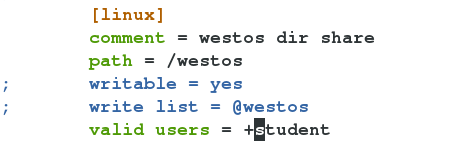
2.添加westos用户到student组中

3.查看到登陆成功

设置该目录是否可被浏览
1.编辑配置文件并重启
此处改为no表示不允许浏览
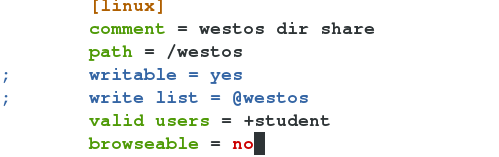

改为yes表示可以被浏览
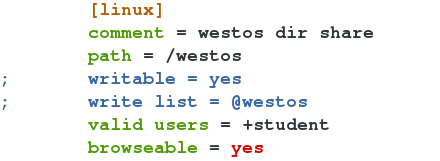
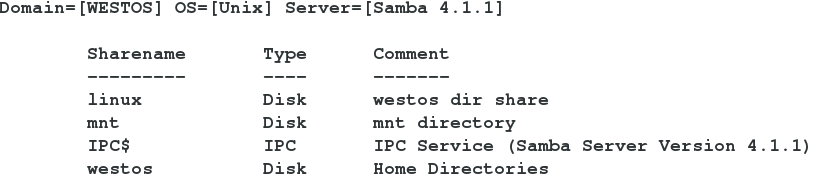
设定指定用户为root
1.编辑配置文件并重启,将所有人可写的打开
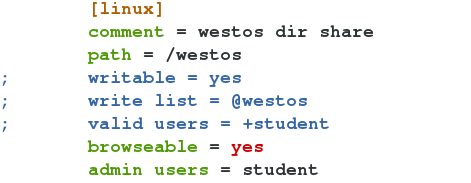
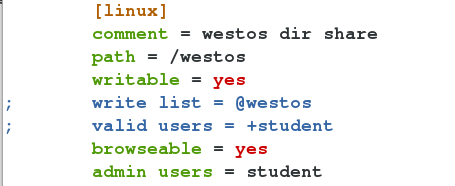
2.上传一个文件

3.查看到用户名所有人为root

如果注释掉此行
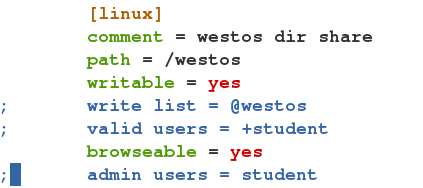

再次上传显示的用户变为原本的用户


匿名用户登陆
1.编辑配置文件并重启

添加信息

2.匿名登陆

重新上传文件
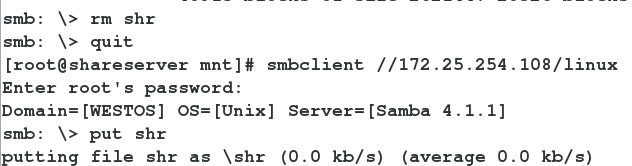
查看到用户和组都是nobody

smb的多用户挂载
当我们将smb设备挂载后切换用户仍然可以查看到设备中的内容,这样不安全不合理

1.首先注释掉匿名用户登陆设置

2.安装多用户挂载的软件
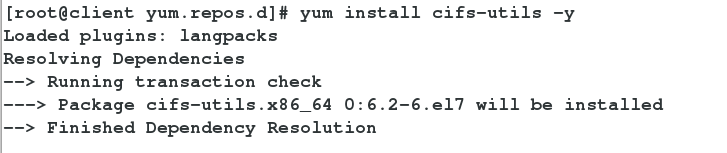
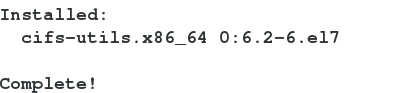
3.编写用户认证文件

将用户身份和密码编辑进去

4.给该文件设置仅自己读写

5.挂载

6.删除原来的文件并重新建立一个
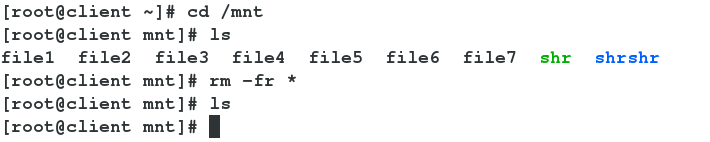
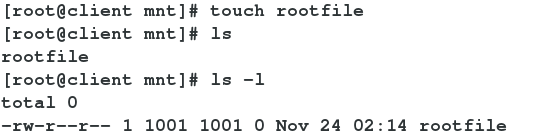

7.切换到别的用户不能访问,因为未经认证的用户不能看到/mnt里的内容,如果要看必须用smb用户认证添加
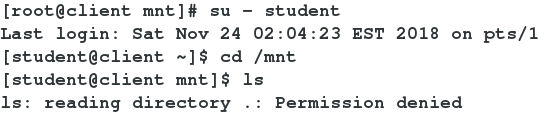
8.新添加一个用户以及smb用户

9.添加smb用户认证,可以查看到文件

而未添加认证的用户不能查看






















 6473
6473











 被折叠的 条评论
为什么被折叠?
被折叠的 条评论
为什么被折叠?








